 به گزارش خبرنگار حوزه دریچه فناوری گروه فضای مجازی باشگاه خبرنگاران جوان، ارسال فایل از دستگاهی به دستگاه دیگر میتواند از روشهای مختلفی انجام بگیرد. از جمله این روشها میتوان به استفاده از پیامرسانها، بلوتوث، نرمافزارهای ارسال فایل مبتنی بر وایفای و ایمیل اشاره کرد.
به گزارش خبرنگار حوزه دریچه فناوری گروه فضای مجازی باشگاه خبرنگاران جوان، ارسال فایل از دستگاهی به دستگاه دیگر میتواند از روشهای مختلفی انجام بگیرد. از جمله این روشها میتوان به استفاده از پیامرسانها، بلوتوث، نرمافزارهای ارسال فایل مبتنی بر وایفای و ایمیل اشاره کرد.
یکی از بهترین و سریعترین روشها برای ارسال فایل استفاده از نرمافزارهای ارسال فایل مبتنی بر وایفای است. یکی از بهترین نرمافزارها در این زمینه، Shareit است. توسعه دهندگان این نرمافزار همیشه سعی در ارائه بهترین خدمات به کاربران خود دارند. در ادامه روش استفاده از این نرمافزار را به شما آموزش میدهیم.
برای استفاده از نرمافزار Shareit روشی که در ادامه به صورت تصویری توضیح داده شده است را انجام دهید. فقط توجه داشته باشید که در هنگام استفاده از این نرمافزار حتما باید فیلترشکن خود را غیرفعال کنید.
برای ارسال فایل از طریق نرمافزار Shareit به دو دستگاه گیرنده و فرستنده نیاز است. در تصویری که در ادامه مشاهده میکنید، سمت چپ فرستنده و راست گیرنده است.
ابتدا نرمافزار Shareit را در هر دو دستگاه اجرا میکنیم. در ضمن پیش از شروع ارسال فایل، از خاموش بودن دیتای گوشیها اطمینان حاصل کنید. دستگاهی که قصد ارسال فایلی را دارد باید گزینه Send و دستگاه دیگر برای دریافت آن فایل گزینه Receive را انتخاب کند.

فردی که گزینه Send را انتخاب کرده است، وارد منویی میشود که در بخشهای مختلف آن میتوان عکس، فیلم، موسیقی، نرمافزار و بازی را به طور تفکیک شده دید. دو عکسی که در ادامه آمدهاند قسمتهای مختلف آن را نشان میدهند. هر کدام از این بخشها با سربرگهای Files، Apps، Photos، Music و Video مشخص شدهاند.

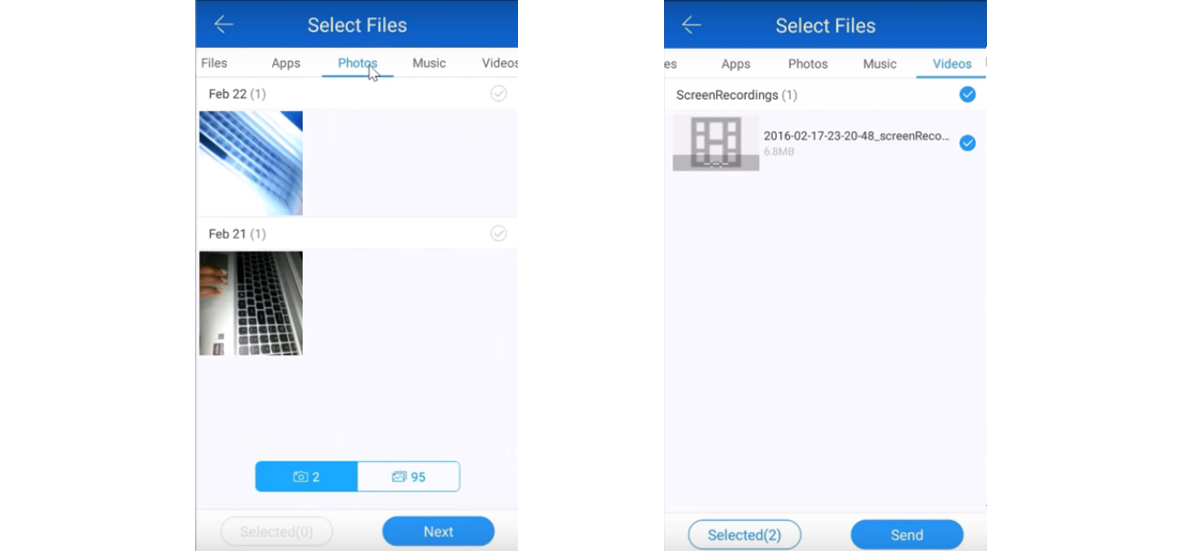
برای ارسال فایل یا فایلهای مورد نظر، کافیست آنها را انتخاب کرده و پس از آن روی گزینه Send کلیک کنید. شما میتوانید از هر بخشی که میخواهیم فایل انتخاب کنید. برای مثال میتوانید چند عکس، یک موسیقی و دو نرمافزار را انتخاب کرده و ارسال کنید.

در صفحه باز شده، فرستنده صفحهای مانند رادار (تصویر سمت چپ) و گیرنده، عکس آواتار خود به همراه نامش (تصویر سمت راست) را مشاهده میکند. در این قسمت فرستنده فایل، باید روی آواتار گیرنده که بر روی صفحهاش ظاهر میشود، کلیک کند. بعضی وقتها برای ایجاد اتصال بین دو دستگاه از شما رمز و یا اسکن بارکد در خواست میشود. برای ایجاد اتصال کافیست فرستنده، بارکدی که بر روی گوشی گیرنده ظاهر میشود را اسکن کند.

اگر اتصال به درستی انجام شود در دستگاه فرستنده چنین تصویری را مشاهده خواهید کرد.

در مرحله بعد، فایلها به گوشی گیرنده ارسال میشوند. پس از اینکه ارسال فایل به پایان رسید اگر فایل ارسالی بازی یا نرمافزار باشد، میتوانید آن را نصب کنید. در کنار فایل، یک گزینه به نام Install وجود دارد که با کلیک بر روی آن، برنامه نصب میشود. مراحل این کار را در تصاویر زیر مشاهده میکنید.



پس از اتمام مراحل ارسال، برای خروج از نرمافزار کافیست در هر دو دستگاه ضربدر بالای صفحه سمت چپ را کلیک و در منو باز شده گزینه OK را انتخاب کنید.

بیشتر بخوانید: نمایشگاه CES 2019 | لپتاپ گیمینگ و تلویزیون میکروLED؛ محصولات جدید سامسونگ
انتهای پیام/
آموزش استفاده از نرمافزار Shareit
